Berikut untuk mengatasi Apache yang tidak bisa start di Windows:
Hal pertama yang dapat dilakukan adalah dengan melakukan perubahan pada file httpd.conf yang terletak di C:\xampp\apache\conf\
Langkah 1 – Buka file httpd.conf.
Buka file tersebut menggunakan aplikasi editor, Anda bisa menggunakan notepad, sublime, atau lainnya.
Buka file tersebut menggunakan aplikasi editor, Anda bisa menggunakan notepad, sublime, atau lainnya.
Langkah 2 – Ganti beberapa atribut.
‘Listen 80’ diubah menjadi ‘Listen 8080’
‘ServerName localhost:80’ diubah menjadi ‘ServerName localhost:8080’
Kemudian simpan.
‘Listen 80’ diubah menjadi ‘Listen 8080’
‘ServerName localhost:80’ diubah menjadi ‘ServerName localhost:8080’
Kemudian simpan.
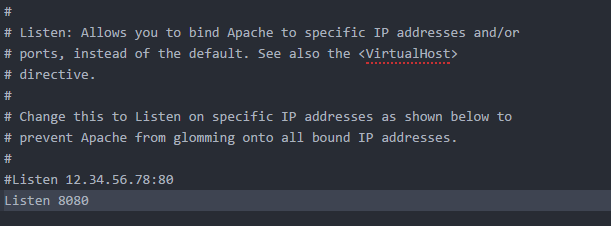
Langkah 3 – Buka file httpd-ssl.conf
File httpd-ssl.conf berada di folder C:\xampp\apache\conf\extra\.
File httpd-ssl.conf berada di folder C:\xampp\apache\conf\extra\.
Langkah 4 – Ganti beberapa atribut berikut:
‘Listen 443’ diubah menjadi ‘Listen 4499’‘
Virtualhost_default_:443’ diubah menjadi ‘4499’
Kemudian simpan.
‘Listen 443’ diubah menjadi ‘Listen 4499’‘
Virtualhost_default_:443’ diubah menjadi ‘4499’
Kemudian simpan.
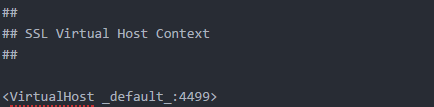
Langkah 5 – Jalankan XAMPP Control Panel
Jalankan XAMPP Control Panel dan jalankan Apache menggunakan tombol start.
Jalankan XAMPP Control Panel dan jalankan Apache menggunakan tombol start.
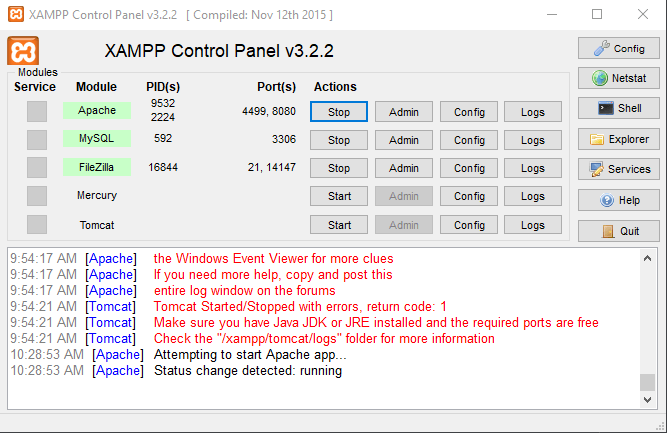
Langkah 6 – Lakukan pengecekan.
Buka browser, kemudian Anda coba lakukan akses ke http://localhost:8080/xampp, jika pengaturan berhasil maka Web Service Apache berjalan pada port 8080.
Buka browser, kemudian Anda coba lakukan akses ke http://localhost:8080/xampp, jika pengaturan berhasil maka Web Service Apache berjalan pada port 8080.
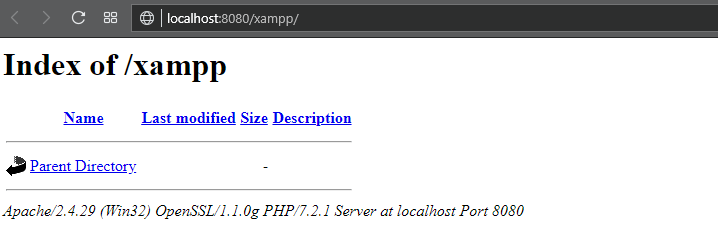
Sumber : niagahoster




0 Komentar